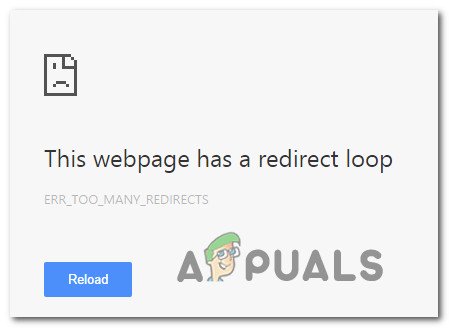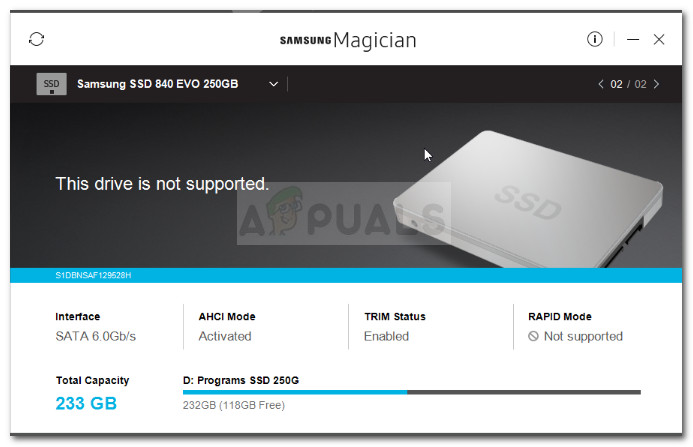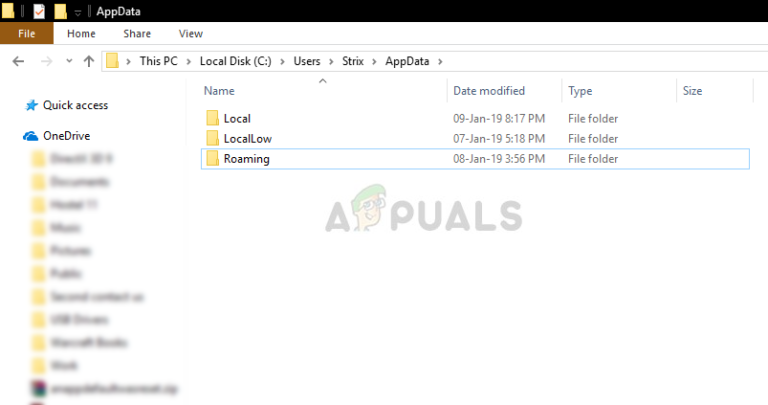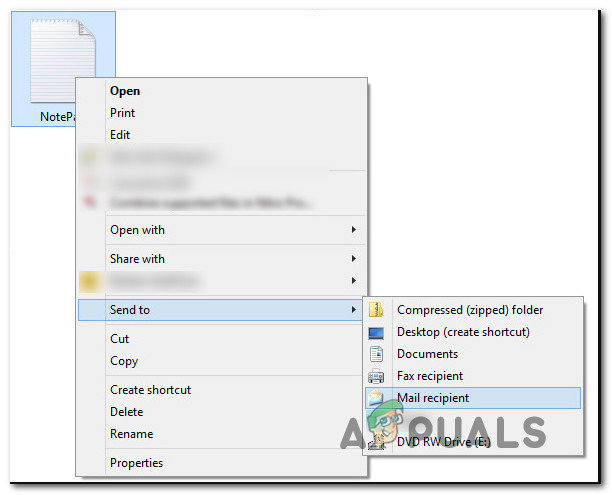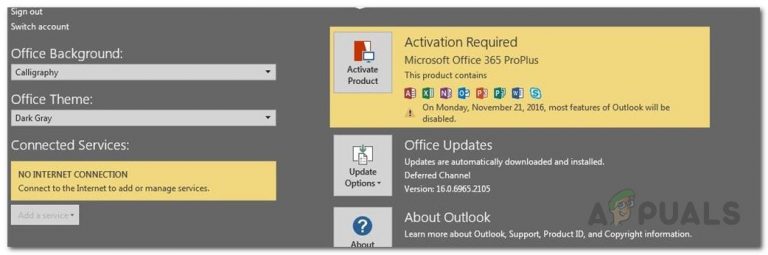Gewusst wie: Ändern der Farbe der Titel, Kalender und der Uhr in Windows
Standardmäßig ist der Datums- / Uhrzeitbereich der Taskleiste – und der Taskleiste selbst – in Windows 10 ziemlich langweilig, da er standardmäßig schwarz ist. Da dies der Fall ist, möchten die meisten Windows 10-Benutzer die Farbe des Kalenders und der Uhr in der Taskleiste von Windows 10 ändern. Jetzt gibt es viele verschiedene Möglichkeiten, wie ein Windows 10-Benutzer die Farbe des Datums- / Uhrzeitabschnitts der Taskleiste seines Computers ändern kann. Einige dieser Möglichkeiten ändern auch die Farbe der gesamten Taskleiste, andere nicht und andere Wege beinhalten Programme von Drittanbietern, während andere dies nicht tun. In jedem Fall sind die folgenden Optionen die besten, die eine Person hat, wenn sie die Farbe des Kalenders und der Uhr in der Taskleiste ihres Windows 10-Computers ändern möchte:
Option 1: Ändern Sie die Farbe Ihrer Taskleiste, des Startmenüs und der Fensterränder
Die beste und einfachste Option für alle, die die Farbe ihres Kalenders und ihrer Uhr in der Taskleiste von Windows 10 ändern möchten, besteht darin, die Farbe der Taskleiste, des Startmenüs und der Fensterrahmen zu ändern. Durch Ändern der Farben dieser Elemente – insbesondere ihrer Taskleiste – wird folglich die Farbe sowohl des Datums- / Uhrzeitabschnitts ihrer Taskleiste als auch des Kalender- und Uhr-Widgets geändert, das angezeigt wird, wenn sie auf den Datums- / Uhrzeitbereich klicken. Um die Farbe der Taskleiste Ihres Windows 10-Computers zu ändern, müssen Sie:
Öffne das Startmenü.
Klicke auf die Einstellungen.
Klicke auf Personalisierung.
Klicke auf Farben im linken Bereich.
Stellen Sie im rechten Bereich sicher, dass die Wähle automatisch die Akzentfarbe aus meinem Hintergrund Option unter Wähle eine Farbe ist behindert.
Unter Wähle eine FarbeWählen Sie eine neue Akzentfarbe aus dem für Sie angezeigten Farbraster Startmenü, Fensterrahmen, Taskleiste und damit Ihren Kalender und Ihre Uhr.
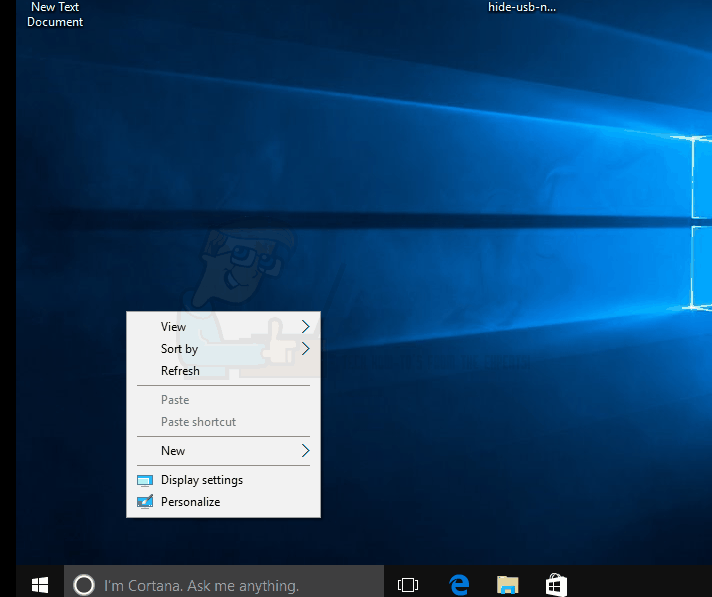
Anwenden die Einstellungen und genießen Sie die neue Farbe des Kalenders und der Uhr Ihrer Taskleiste.
Option 2: Wechseln Sie zum geheimen dunklen Windows 10-Thema
Windows 10 hat ein ziemlich dunkles, aber völlig geheimes Thema, das Sie nur verwenden können, wenn Sie ein wenig an der Registrierung Ihres Computers herumgespielt haben. Dieses Thema ändert auch die Farbe des Kalenders und der Uhr in der Taskleiste von Windows 10. So können Sie dieses Thema anwenden:
Herunterladen diese .ZIP-Datei.
Extrahieren Sie diese ZIP-Datei mit einem Komprimierungsprogramm wie WinRAR in einen neuen Ordner.
Öffnen Sie den neuen Ordner, sobald der Inhalt der ZIP-Datei dekomprimiert wurde, und doppelklicken Sie auf die genannte Datei enable-dark-theme.reg um es zu starten.
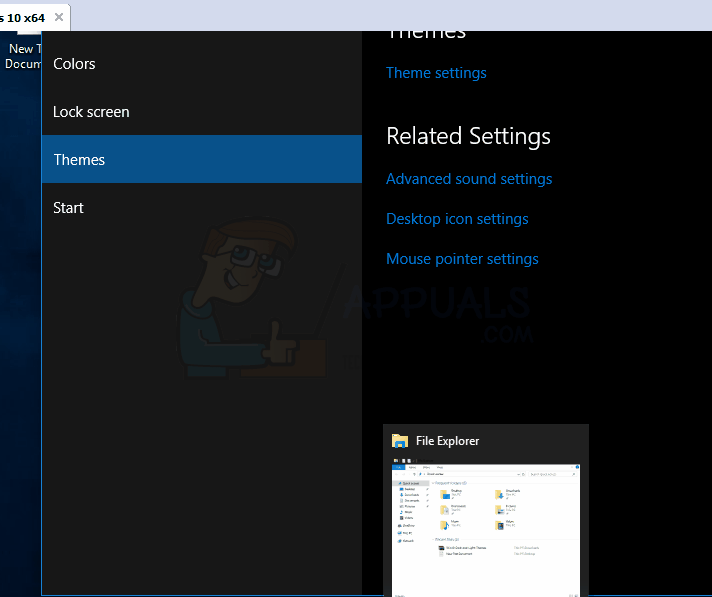
Neu starten dein Computer.
Voila – Ihr Windows 10-Computer hat jetzt ein dunkles Thema und Sie haben erfolgreich die Farbe Ihres Kalenders und Ihrer Uhr geändert.
Option 3: Wechseln Sie zu einem kontrastreichen Thema
Kontrastreiche Themen unter Windows 10 sind im Gegensatz zu den Vorgängern ziemlich modern, elegant und stilvoll. Darüber hinaus wenden sie einzigartige Farbschemata auf Windows 10-Computer an, die das Sehen von Elementen für Sehbehinderte erleichtern und dem gesamten Computer ein exklusives und außergewöhnliches Aussehen verleihen. Das Wechseln zu einem kontrastreichen Thema ist eine weitere Lösung zum Ändern der Farbe von Kalender und Uhr in der Taskleiste Ihres Windows 10-Computers sowie der Farbe von praktisch allem auf Ihrem Computer, von Text bis zu Fensterrändern. Um zu einem der verschiedenen kontrastreichen Themen zu wechseln, mit denen Windows 10 geliefert wird, müssen Sie:
Öffne das Startmenü.
Klicke auf die Einstellungen.
Klicke auf Personalisierung.
Klicke auf Themen im linken Bereich.
Navigieren Sie zu Themen Einstellungen.
Wählen Sie ein kontrastreiches Thema unter Kontrastreiche Themen Abschnitt und klicken Sie darauf, um es auszuwählen.
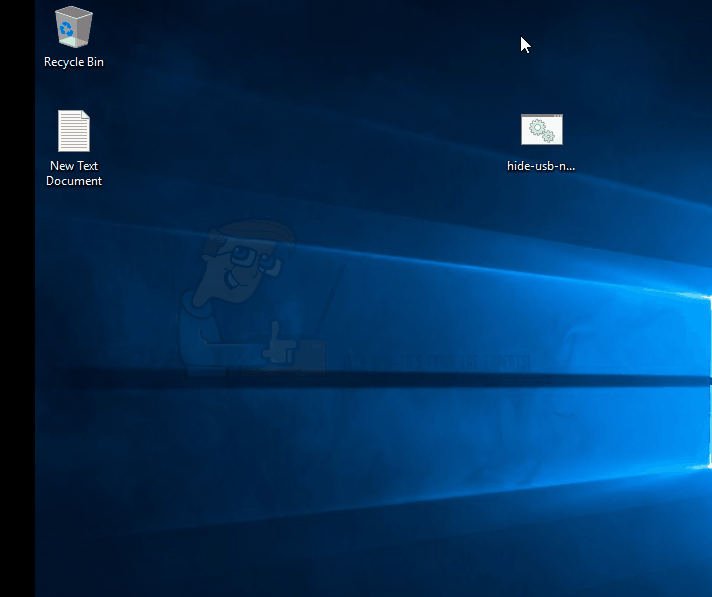
Anwenden das Thema und genießen Sie die geänderte Farbe des Kalenders und der Uhr Ihres Windows 10-Computers in Windows 10.
Um diese Änderungen rückgängig zu machen, wiederholen Sie einfach die oben aufgeführten und beschriebenen Schritte, wählen Sie jedoch ein Windows 10-Standarddesign anstelle eines kontrastreichen Designs aus.
Pro-Tipp: Das Kontrastreiches Schwarz Das Thema funktioniert und sieht aus den zahlreichen Optionen, die Sie für kontrastreiche Themen in Windows 10 haben, am besten aus.
Option 4: Verwenden Sie eine Uhr- und Kalenderanwendung eines Drittanbieters
Die letzte Option, die Sie haben, wenn Sie die Farbe von Kalender und Uhr in der Windows 10-Taskleiste ändern möchten, obwohl diese Lösung mit ziemlicher Sicherheit auch den Stil von Uhr und Kalender ändert, ist die Verwendung einer Drittanbieteranwendung, die beide ersetzt die Uhr und den Kalender in Ihrer Taskleiste mit anpassbaren. Zwei der besten Optionen, wenn es um Drittanbieteranwendungen dieser Überzeugung geht, sind Atomwecker und T-Uhr. Beide Optionen bieten eine Vielzahl von Anpassungs- und Personalisierungsoptionen.

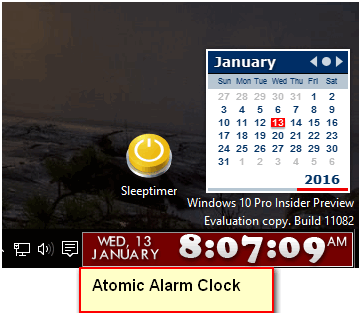
Atomwecker kann mit einer Atomuhr synchronisiert werden und das Ändern des Aussehens ist ziemlich einfach. T-Uhr ist ziemlich alt (es wurde erstmals 2010 auf der Welt eingeführt), unterstützt jedoch Windows 10, sodass Sie in dieser Hinsicht gut sind. T-Uhr schränkt die Anpassung in gewissem Maße ein, da sich die Hauptanpassungsoptionen auf das Ändern der Schriftart, Formatierung und Farbe des von Kalender und Uhr angezeigten Texts konzentrieren Atomwecker unterstützt unzählige verschiedene Themen, mit denen Sie herumspielen und experimentieren können. T-Uhr ist völlig frei während Atomwecker ist nur 60 Tage lang kostenlos. Danach müssen Sie es kaufen, wenn Sie es weiter verwenden möchten.